Birkaç Adobe Premier kullanıcısı, 'Adobe Premiere Pro, uygun herhangi bir video oynatma modülü bulamadı' yazılımı başlatmaya çalıştıklarında hata. Kullanıcı raporları, işletim sistemi ve uygulamanın yapı numarası söz konusu olduğunda değişiklik gösterdiğinden, sorun belirli bir Adobe Premier veya Windows sürümüne özgü değildir.

Adobe Premiere Pro, uygun herhangi bir video oynatma modülü bulamadı. Lütfen video görüntü sürücülerinizi güncelleyin ve yeniden başlayın.
“Adobe Premiere Pro herhangi bir yetenekli video oynatma modülü bulamadı” hatasına neden olan nedir?
Bu hatayı, çeşitli kullanıcı raporlarına ve sorunu çözmek için kullandıkları onarım stratejilerine bakarak araştırdık. Topladığımız şeyden, bu belirli hata mesajının görünmesinden sorumlu olan birkaç ortak suçlu var:
- GPUSniffer.exe ve dynamicklinkmanager.exe bir firewal tarafından engellendi l - Bu işlemlerden birinin veya her ikisinin birkaç 3. taraf güvenlik çözümü tarafından işaretlendiği ve engellendiği bilinmektedir.
- Windows hesabı Adobe Premiere'i yönetici ayrıcalıklarıyla açmıyor - Bu belirli hata mesajı, programın yönetici ayrıcalıklarına sahip olmaması durumunda ortaya çıkabilir. Yürütülebilir dosyayı yönetici olarak çalıştırdığınızdan emin olmak, bu senaryo uygulanabilirse hile yapmalıdır.
- Adobe Premiere Pro, uyumsuz başlangıç parametreleriyle çalışıyor - Windows 8 ve Windows 7'de birkaç kullanıcı, AdobePremierePro yürütülebilir dosyasında Uyumluluk Sorun Gidericisini çalıştırdıktan sonra sorunun çözüldüğünü bildirdi. Bu, programın daha önce uyumsuz başlangıç parametreleriyle çalıştığını gösteriyor gibi görünüyor.
- Dizüstü bilgisayar güç tasarrufu moduna ayarlandı - Dizüstü bilgisayarınız güç tasarrufu moduna ayarlanmışsa da hata oluşabilir. Güç tasarrufu modunun entegre ekran kartına geçeceğini unutmayın. Bu durumda, düzeltme dizüstü bilgisayarınızı yüksek performans moduna geçirmek kadar basittir.
Şu anda sorununuzu çözmenin yollarını arıyorsanız 'Adobe Premiere Pro, uygun herhangi bir video oynatma modülü bulamadı' hata, bu makale size doğrulanmış sorun giderme adımlarından oluşan bir koleksiyon sağlayacaktır. Aşağıda toplama yöntemlerini fark edeceksiniz - bunların hepsinin, etkilenen en az bir kullanıcı tarafından çalıştığı onaylanmıştır.
En iyi sonuçlar için, aşağıdaki yöntemleri sunuldukları sırayla izleyin. Sonunda, kendi senaryonuz için hatayı çözen bir düzeltmeye rastlamalısınız.
Hadi başlayalım!
Yöntem 1: Adobe Premiere'i yönetici olarak çalıştırma
Etkilenen bazı kullanıcılar, kendileri için düzeltmenin programı yönetici ayrıcalıklarıyla açmak kadar kolay olduğunu bildirdi. Görünüşe göre, Adobe Premiere'i yönetici ayrıcalıkları olmayan bir hesaptan açmaya çalışıyorsanız bu belirli hata oluşabilir.
Bu senaryo uygulanabilirse, düzeltme yürütülebilir dosyayı (veya kısayolu) yönetici ayrıcalıklarıyla açmak kadar kolaydır. Bunu yapmak için, yürütülebilir dosyaya (masaüstü kısayolu) sağ tıklayın ve Yönetici olarak çalıştır .
Hala karşılaşıyorsanız Adobe Premiere Pro, uygun herhangi bir video oynatma modülü bulamadı yönetici ayrıcalıkları ile açıldıktan sonra bile hata, aşağıdaki sonraki yönteme geçin.
Yöntem 2: AdobePremierePro yürütülebilir dosyasında uyumluluk sorunlarını giderme
Bazı kullanıcılar, ana Adobe Premiere Pro yürütülebilir dosyasında Uyumluluk sorunlarını giderme özelliğini çalıştırdıktan sonra sorunun tamamen çözüldüğünü bildirdi. Bunun esas olarak yaptığı şey, kullanmakta olduğunuz Windows sürümüne göre bazı başlatma parametrelerini değiştirmektir.
Bir uyumluluk sorunu nedeniyle sorun yaşıyorsanız, aşağıdaki adımlar sorunu çözebilmelidir. Adobe Premiere Pro, uygun herhangi bir video oynatma modülü bulamadı hata. İşte yapmanız gerekenler:
Not: Aşağıdaki adımlar Windows 7 ve sonraki sürümler için çalışmalıdır.
- Adobe Premiere Pro kurulumunun konumuna gidin. Varsayılan olarak, onu içinde bulabileceksiniz Program Files / Adobe / Adobe Premiere Pro (sürüm).
- Oraya vardığınızda, AdobePremierePro yürütülebilir dosyasına sağ tıklayın ve Uyumluluk sorunlarını giderin .
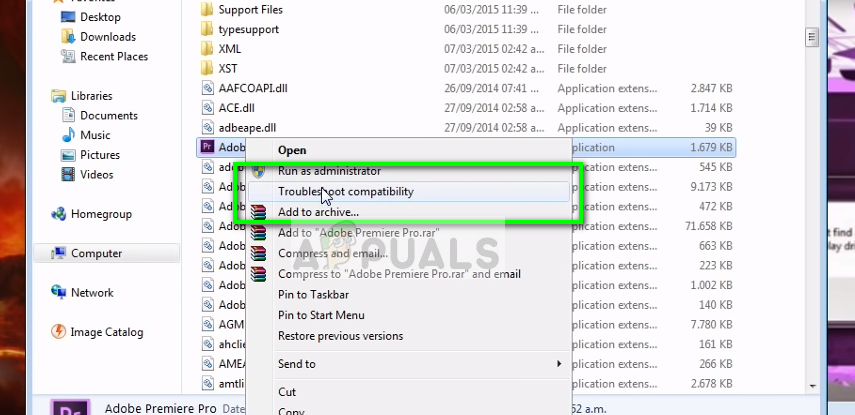
Adobe Premiere Pro uyumluluğunu giderme
- Uyumluluk sorun gidericisi sorunları algılayana kadar bekleyin. Bu işlem bir dakikadan fazla sürebileceğinden sabırlı olun.
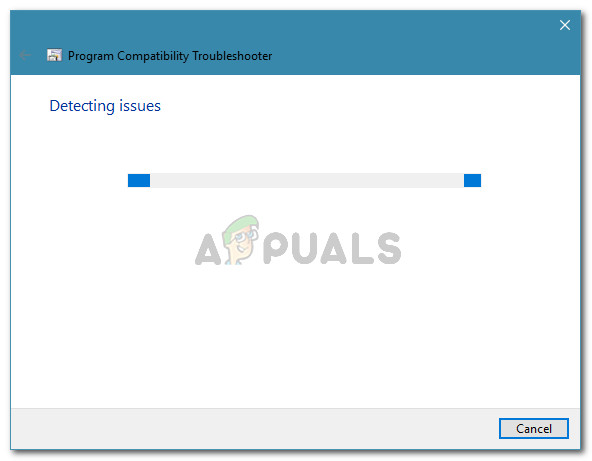
Uyumluluk taramasının tamamlanması bekleniyor
- Tarama tamamlandığında, Önerilen ayarları deneyin programı önerilen uyumluluk ayarlarını kullanarak çalıştırmak için.
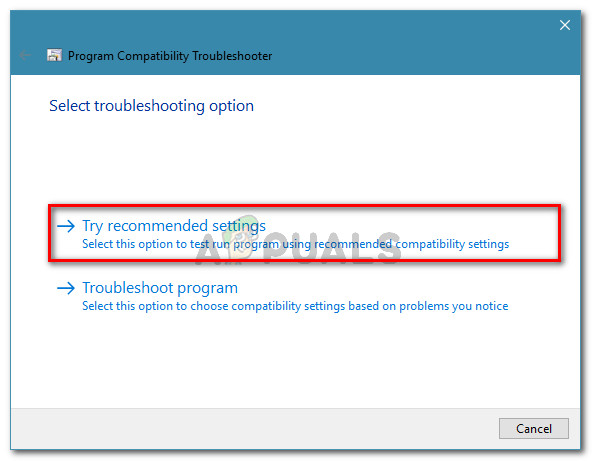
Programı önerilen ayarlarla çalıştırmak
- Tıklamak Programı test edin adımların başarılı olmasını sağlamak için. Hata artık oluşmuyorsa, tıklayın Evet, bu ayarları kaydet .

Uyumluluk ayarlarını kaydetme
Bu yöntem sorunu çözmenize izin vermediyse Adobe Premiere Pro, uygun herhangi bir video oynatma modülü bulamadı hatası, aşağıdaki sonraki yönteme geçin.
Yöntem 3: Üçüncü taraf güvenlik duvarının Premiere yürütülebilir dosyalarını engellemediğinden emin olma (varsa)
Bunun bir numaralı nedeni 'Adobe Premiere Pro, uygun herhangi bir video oynatma modülü bulamadı' Hata, aşırı korumalı bir üçüncü taraf güvenlik duvarının, Adobe Premiere'in bazı harici sunucularla iletişim kurmak için kullandığı birkaç yürütülebilir dosyayı engellemesinden kaynaklanır ( GPUSniffer.exe ve dynamicklinkmanager.exe ).
Bu durumun Windows Defender ile gerçekleştiği bildirilmese de, bu özel soruna neden olduğu onaylanmış birçok 3. taraf güvenlik duvarı vardır.
Bu senaryonun sizin özel durumunuz için geçerli olduğunu düşünüyorsanız, ileriye dönük iki yolunuz vardır:
- İstisna listesine ekleyerek bu iki dosyanın (GPUSniffer.exe ve dynamicklinkmanager.exe) Güvenlik Duvarınız üzerinden geçmesine izin verirsiniz.
- Üçüncü taraf güvenlik duvarınızı kaldırır ve yerini Windows Defender'ın almasına izin verirsiniz.
İlk yoldan gitmeye karar verirseniz, bunu yapma adımlarının kullandığınız 3. taraf AV / güvenlik duvarına özgü olduğunu unutmayın. Ancak, kullandığınız güvenlik uygulamasından bağımsız olarak, uygulamanın Ayarlar menüsüne gidin ve eklemenize izin veren bir seçeneği arayın. GPUSniffer.exe ve dynamicklinkmanager.exe dışlama listesine.
Güvenlik duvarınızın / antivirüsünüzün dışlama listesini bulmayı başaramadıysanız, daha kolay bir çözüm güvenlik duvarını düzgün bir şekilde kaldırmak ve Windows Defender'ın devralmasına izin vermek olacaktır. Bunu yapmak için, bu makalede sunulan adımları takip edebilirsiniz ( buraya ).
Yukarıdaki rotalardan birini izledikten sonra, bilgisayarınızı yeniden başlatın ve hata mesajının çözülüp çözülmediğine bakın. Hala karşılaşıyorsanız 'Adobe Premiere Pro, uygun herhangi bir video oynatma modülü bulamadı' Adobe Premiere Pro'yu açarken hata, aşağıdaki sonraki yönteme geçin.
Yöntem 4: Dizüstü bilgisayarı yüksek performans moduna geçirme (varsa)
İle karşılaşan birkaç kullanıcı 'Adobe Premiere Pro, uygun herhangi bir video oynatma modülü bulamadı' hata, dizüstü bilgisayarın güç modunu değiştirdikten sonra sorunun tamamen çözüldüğünü bildirdi. Güç tasarrufu -e Yüksek performans .
Bu sorun, dizüstü bilgisayar her yerleştirildiğinde Güç tasarrufu modu, sistem özel muadilinden çok daha zayıf olan entegre grafik kartına geçer.
Bu senaryo sizin durumunuz için geçerliyse, dizüstü bilgisayarınızın uygun olduğundan emin olmak için aşağıdaki adımları izleyin. Yüksek performans mod:
- Basın Windows tuşu + R Çalıştır iletişim kutusunu açmak için. Ardından, ' powercfg.cpl ' ve bas Giriş açmak için Güç seçenekleri pencere.

Çalışan iletişim kutusu: powercfg.cpl
- İçinde Güç seçenekleri penceresinde Bir güç planı seçin veya özelleştirin'e gidin ve güç planını seçtiğinizden emin olun. Yüksek performans plan.

Yüksek Performans planını etkinleştirme
Not: Eğer sahip değilseniz Yüksek performans plan zaten oluşturuldu, tıklayın Bir güç planı oluşturun, geçişi olarak ayarlayın Yüksek performans , adlandırın (altında Plan adı ), vur Sonraki , sonra tıklayın Oluşturmak .

Yüksek performanslı bir plan oluşturmak
Yöntem 5: AMD grafik kartını devre dışı bırakma
AMD grafik kartlarında çalışan birkaç dizüstü bilgisayar modelinin (özellikle 7670M modeli) Adobe Premiere Pro ile uyumluluk sorunlarına neden olduğu bilinmektedir. Aynı sorunlarla karşılaşan birkaç kullanıcı, AMD grafik kartını geçici olarak devre dışı bırakarak bir geçici çözüm bulmayı başardı.
İşte bunun nasıl yapılacağına dair hızlı bir kılavuz:
- Basın Windows tuşu + R Çalıştır iletişim kutusunu açmak için. Ardından, ' devmgmt.msc ' ve bas Giriş açmak Aygıt Yöneticisi.
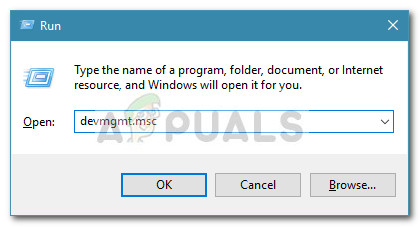
Çalıştır iletişim kutusu: devmgmt.msc
- Aygıt Yöneticisi'nde, Ekran bağdaştırıcılarıyla ilişkili açılır menüyü genişletin, AMD grafik kartınıza sağ tıklayın ve Cihazı devre dışı bırak .
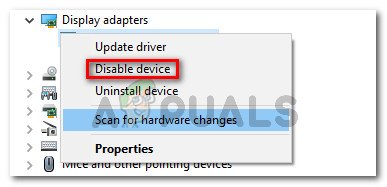
AMD grafik kartını devre dışı bırakma
- Adobe Premiere Pro'yu normal şekilde açın ve yükleme ekranını geçene kadar bekleyin. Artık karşılaşmamalısın 'Adobe Premiere Pro, uygun herhangi bir video oynatma modülü bulamadı' hata.
- Geri vermek Aygıt Yöneticisi AMD grafik kartına tekrar sağ tıklayın ve Cihazı etkinleştir .

AMD grafik kartını etkinleştirme
Not: Adobe Premiere Pro'yu her açmanız gerektiğinde bu işlemi tekrarlamanız gerekebilir.
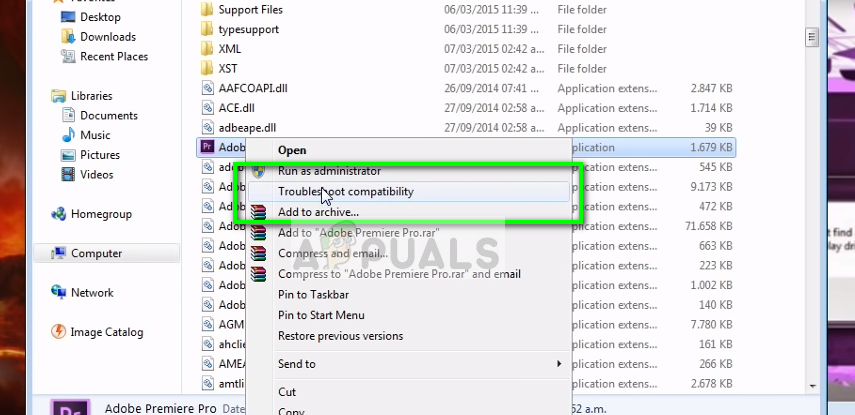
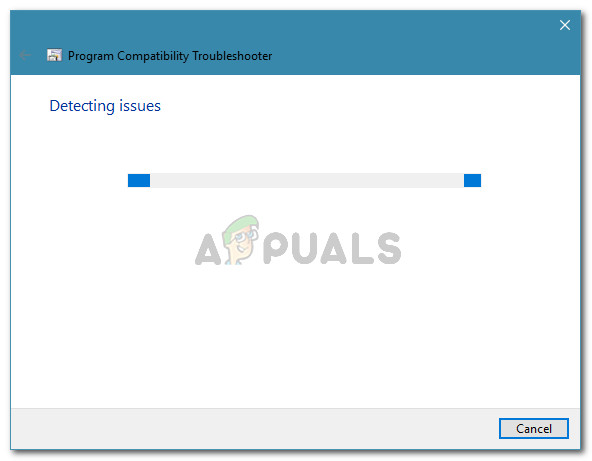
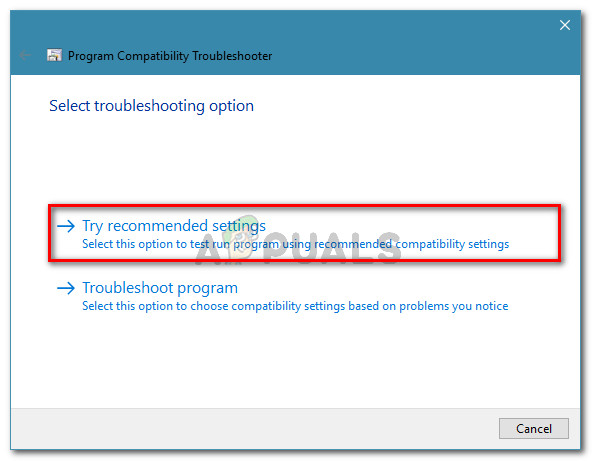




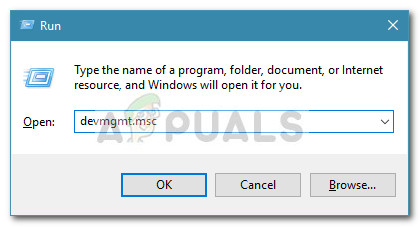
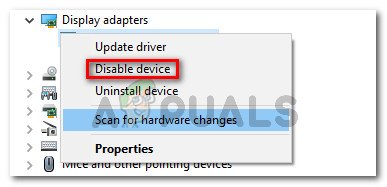



![Ethernet geçerli bir IP yapılandırmasına sahip değil [Çözüldü]](https://jf-balio.pt/img/how-tos/20/ethernet-doesn-t-have-valid-ip-configuration.png)








![[DÜZELTME] OneNote iPad'de Kilitlenmeye Devam Ediyor](https://jf-balio.pt/img/how-tos/32/onenote-keeps-crashing-ipad.jpg)











